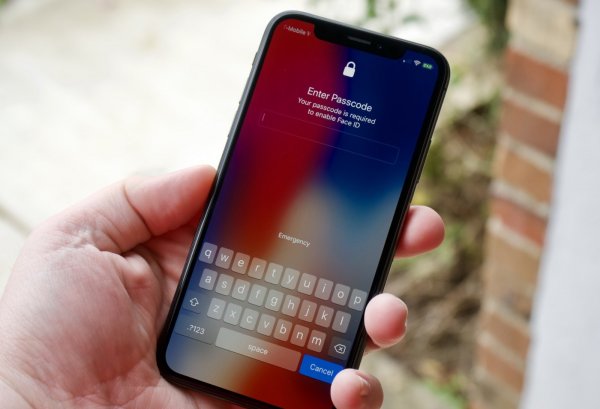Учебник CSS
Невозможно отучить людей изучать самые ненужные предметы.
Введение в CSS
Преимущества стилей
Добавления стилей
Типы носителей
Базовый синтаксис
Значения стилевых свойств
Селекторы тегов
Классы
CSS3
Надо знать обо всем понемножку, но все о немногом.
Идентификаторы
Контекстные селекторы
Соседние селекторы
Дочерние селекторы
Селекторы атрибутов
Универсальный селектор
Псевдоклассы
Псевдоэлементы
Кто умеет, тот делает. Кто не умеет, тот учит. Кто не умеет учить - становится деканом. (Т. Мартин)
Группирование
Наследование
Каскадирование
Валидация
Идентификаторы и классы
Написание эффективного кода
Самоучитель CSS
Вёрстка
Изображения
Текст
Цвет
Линии и рамки
Углы
Списки
Ссылки
Дизайны сайтов
Формы
Таблицы
CSS3
HTML5
Новости
Блог для вебмастеров
Новости мира Интернет
Сайтостроение
Ремонт и советы
Все новости
Справочник CSS
Справочник от А до Я
HTML, CSS, JavaScript
Афоризмы
Афоризмы о учёбе
Статьи об афоризмах
Все Афоризмы
| Помогли мы вам |
Найден способ обойти экран блокировки на iPhone с iOS 12 - «Новости»
");
}else{
$('#mpu1-desktop').remove();
console.log('mpu1-desktop removed');
}
});
В очередной раз с выходом новой версии iOS был найден способ обхода экрана блокировки с целью получения доступа к личной информации. На этот раз нашелся метод просматривать адресную книгу и все фотографии.
Уязвимость нашел Хосе Родригес — тот же исследователь, который уже дважды находил подобные уязвимости (в прошлый раз — в iOS 9 в 2016 году). Как и тогда, он использовал возможность активировать Siri с заблокированного телефона, однако теперь скомбинировал это с новой возможностью менять настройки при помощи голосовых команд.
Включив VoiceOver (режим для людей с дефектами зрения, в котором телефон при нажатии зачитывает вслух отображаемую на экране информацию), Родригес умудрился заставить телефон показывать контакты из адресной книги и фото из «Фотопленки».
Чтобы посмотреть информацию о контактах нужно сделать следующее.
- Если Face ID включен, нужно заклеить камеру Face ID. Если Face ID отключен или это устройство с Touch ID, пропускаем этот шаг.
- Активировать Siri долгим нажатием на боковую кнопку на новых устройствах или на кнопку Home на более старых.
- Сказать Siri «включить VoiceOver» (enable VoiceOver)
- Нажать на боковую кнопку, чтобы усыпить устройство.
- С другого телефона позвонить на этот (можно по FaceTime).
- Нажать на значок «Сообщение» на экране звонка, а потом дважды нажать в любом месте на экране.
- Выбрать «Другое» (Custom) в списке, затем дважды нажать в любом месте экрана.
- Нажать на значок «+» в верхнем правом углу, чтобы выбрать его.
- С другого айфона отправить сообщение по iMessage на текущий.
- Как только на целевом телефоне появится сообщение, дважды нажать в любом месте экрана, чтобы подсветился значок «+» внизу.
- Подождать, пока экран не станет белым и сообщение не исчезнет.
- Один раз нажать на экран, чтобы выбралась невидимая опция.
- Сделать свайп влево несколько раз, пока VoiceOver не скажет «Отмена» (Cancel).
- Дважды нажать в любом месте на экране, чтобы выбрать пункт «Отмена».
- Один раз нажать на кнопку, переводящую клавиатуру в режим ввода цифр. Затем дважды — в любом месте.
- Один раз нажать на любую цифру в верхнем ряду клавиатуры, затем дважды в любом месте. Теперь можно посмотреть все контакты, которые начинаются с этой цифры. Если нажать с усилием (3D Touch), то можно посмотреть более подробную информацию об этих контактах.
Далее — шаги, которые приведут к просмотру остальных контактов и фотографий.
- Если есть кнопка «информация» (i) рядом с контактом, нажать на нее один раз, затем дважды в любом месте (если таких контактов нет, значит, ничего не выйдет).
- Долго нажать боковую кнопку (или Home на iPhone 8 и ниже), чтобы активировать Siri.
- Сказать «выключи VoiceOver» (disable VoiceOver).
- Сделать свайп вверх, начав с низа экрана, чтобы отменить Siri (на более старых устройствах — нажать Home).
- С силой нажать на значок контакта в верхней части страницы с информацией о нем. Появится меню с опциями «Звонок», «Сообщение» и «Добавить к существующему контакту».
- Нажать «Добавить к существующему контакту». Теперь можно смотреть все контакты в адресной книге по порядку, а не только те, что начинаются с цифры.
- Выбрать любой контакт.
- Нажать на значок фото рядом с надписью «добавить фото», затем нажать «Выбрать фото» в появившемся окне. Пока что никакие фотографии увидеть нельзя.
- Активировать Siri долгим нажатием на боковую кнопку или кнопкой Home, если она есть.
- Сказать Siri «включить VoiceOver» (enable VoiceOver)
- Медленно сделать свайп вверх, начиная с низа экрана, пока не сработает вибрация, чтобы выйти из Siri на страницу с фотографиями (она выглядит как страница контакта). Если это устройство с кнопкой Home, то достаточно нажать ее вместо этого.
- Сделать свайп вправо несколько раз, пока телефон не скажет «Фотопленка» (Camera Roll).
- Дважды нажать в любом месте, чтобы выбрать фотопленку.
- Один раз нажать на экране в том месте, где обычно появляется фотография.
- Один раз нажать на экран, чтобы выбрать подсвеченную фотографию.
- Сделать свайп влево или вправо несколько раз, пока не будет выбран пункт «Выбрать фото».
- Зажать боковую кнопку или нажать на кнопку Home, если она есть.
- Сказать «выключи VoiceOver» (disable VoiceOver).
- Сделать свайп вверх с низа экрана, чтобы выйти из Siri (или нажать Home, если это телефон с кнопкой).
- Нажать кнопку «редактировать» в месте, где должно быть фото человека, затем нажать «Редактировать фото» в меню.
- Теперь фотографию можно посмотреть в полном разрешении, но она будет вписана в полупрозрачный круг.
Заметим, что количество шагов значительно выросло по сравнению с аналогичными находками в предыдущих версиях iOS. Время, нужное, чтобы провернуть всю эту схему тоже возросло, а значит, злоумышленнику понадобится сначала завладеть телефоном.
Чтобы защитить свой телефон от эксплуатации этой уязвимости, достаточно отключить Siri на экране блокировке («Настройки -> Face/Touch ID и пароль -> Siri») или как минимум отключить ответ сообщением (там же). Проблему также, скорее всего, устранят при ближайшем обновлении системы.
- © Уязвимость в macOS Mojave позволяет обойти новые механизмы защиты приватности - «Новости»
- © Из-за уязвимости в составе Symfony в опасности оказались сайты на Drupal - «Новости»
- © Критическая уязвимость исправлена в Packagist - «Новости»
- © Найден баг, приводящий к сбою в работе Firefox или всего компьютера - «Новости»
- © Новая уязвимость позволяет получить доступ к фото в iPhone без пароля | - «Интернет и связь»
- © Информацию о 0-day уязвимости в Windows опубликовали через Twitter - «Новости»
- © DoS-уязвимость в TCP-стеке Linux позволят удаленно спровоцировать отказ в обслуживании - «Новости»
- © 0-day уязвимость в macOS позволяет обойти защитные механизмы в один клик - «Новости»
- © Ошибка в Chrome позволяла извлекать данные с сайтов с помощью тегов HTML audio и video - «Новости»
- © Уязвимость в Android позволяет перехватывать конфиденциальные данные - «Новости»
|
|
|